
সুচিপত্র:
- লেখক John Day [email protected].
- Public 2024-01-30 08:03.
- সর্বশেষ পরিবর্তিত 2025-01-23 14:36.

এই নির্দেশযোগ্য Seagate 3.5 ইঞ্চি Pushbutton ব্যাকআপ বহিরাগত হার্ড ড্রাইভ নিরাপদ disassembly জন্য এখানে দেখা যায়: https://www.seagate.com/www/en-us/products/external/pushbutton_backup/ প্রথমত, কেউ কেন এই জিনিস আলাদা করতে চান? আমি ব্যক্তিগতভাবে ডিজাইন পছন্দ করি। এটি দুর্দান্ত দেখাচ্ছে, এটি শান্ত, নির্ভরযোগ্য, স্ট্যাকযোগ্য এবং বহনযোগ্য। অবশ্যই, এটির একটি বাহ্যিক শক্তির উত্স প্রয়োজন, এবং এটি আজকের বাহ্যিক হার্ড ড্রাইভের মানগুলির জন্য কিছুটা বড় হয়ে উঠছে, তবে এর বাইরে, এই জিনিসটি বেশ ভালভাবে ডিজাইন করা হয়েছে, আইএমও। কিন্তু যাই হোক না কেন, আপনি ঘেরটি খুলতে চান। অনেক ক্লান্তিকর গবেষণার পর, আমি অবাক হয়েছি যে এই জিনিসটি আলাদা করার বিষয়ে ওয়েবে একেবারে কোন তথ্য নেই। আমি কল্পনা করেছিলাম যে এটি হার্ডওয়্যারের একটি সুন্দর ফলদায়ক অংশ, কিন্তু সম্ভবত আমি ভুল ছিলাম। ফোরামে বেশ কয়েকজন লোক আমাকে বলেছিল যে ঘেরটি না ভেঙে আলাদা করা অসম্ভব, কিন্তু এটি কেবল সত্য নয়। আসলে, অভ্যন্তরীণ নকশা এমনকি একটি নির্দিষ্ট ডিগ্রী থেকে disassembly সহজতর বলে মনে হয়। এটি উদ্দেশ্য ছিল কি না, আমি জানি না। যাই হোক না কেন, চলুন শুরু করা যাক: আপনার প্রয়োজন হবে: ফ্ল্যাটহেড স্ক্রু ড্রাইভার এর মত এক ধরণের ফ্ল্যাট, শক্ত সরঞ্জাম ফ্ল্যাটহেড স্ক্রু ড্রাইভার বা 1 ছোট টর্ক্স বিট স্পষ্টতই, নিশ্চিত করুন যে আপনি কেবল হার্ড ড্রাইভ এবং এনক্লোজারে কাজ করছেন যখন এটি আনপ্লাগ করা আছে। এছাড়াও, যেমন সমস্ত কম্পিউটার ইলেকট্রনিক্সের ক্ষেত্রে সত্য, কাজ করার সময় আপনার একটি অ-স্ট্যাটিক পরিবেশ বজায় রাখার চেষ্টা করা উচিত। যথাযথ নিরাপত্তা সতর্কতা ব্যবহার করুন এবং ধীর গতিতে যান। যদি আপনি আটকে যান, ফটোগুলি রেফারেন্স হিসাবে ব্যবহার করুন। শেষ পর্যন্ত, এটি আপনার ওয়ারেন্টি বাতিল করবে। এবং অন্তর্দৃষ্টি যা আপনার disassembly আরও সাহায্য করতে পারে।
ধাপ 1: বাইরের ঘের অপসারণ


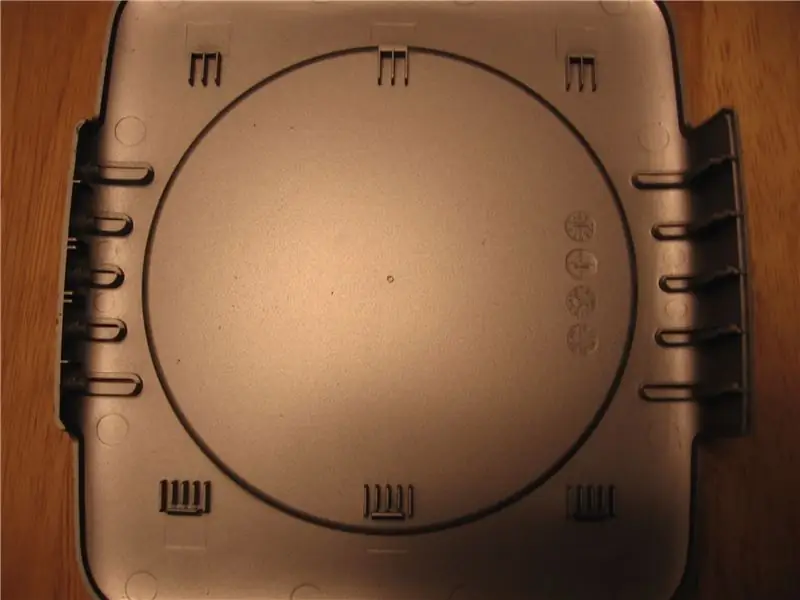
প্রথম ধাপ সম্ভবত সবচেয়ে কঠিন। আপনি এখানে যা করতে চান তা হল বাকি ইউনিট থেকে নিচের কভারটি (রাবার বৃত্ত ছাড়া) সরিয়ে ফেলুন। এটি কঠিন করা হয়েছে কারণ ইউনিটের ভিতরে ছয়টি প্লাস্টিকের ট্যাব রয়েছে যা এটিকে ধরে রাখে। আপনি যে পদ্ধতিটি ব্যবহার করতে পারেন তা হ'ল ইউনিটটির পিছনের কভারটি কিছু সমতল, শক্ত বস্তুতে স্লাইড করার জন্য যথেষ্ট। সামনে থেকে এটি করার চেষ্টা করবেন না কারণ সেই ট্যাবগুলি স্প্রিং নয় এবং একটি স্লাইডিং ইন্টারলক মেকানিজম ব্যবহার করে। ইউনিটের পিছনে তিনটি ট্যাব প্রায় 1 ইঞ্চি এবং বাম থেকে ডানে সমানভাবে ছড়িয়ে পড়ে (আপনাকে গাইড করতে সাহায্য করার জন্য ছবিগুলি ব্যবহার করুন)। আপনার সময় নিন এবং ধীর গতিতে যান। তাত্ত্বিকভাবে, যদি আপনি ধীর গতিতে কাজ করেন এবং আপনার সময় নেন তবে আপনি কিছু না ভেঙে এটি অপসারণ করতে সক্ষম হবেন। আমি আসলে শেষ কোণে টানতে থাকি যতক্ষণ না একটি স্প্রিং ট্যাব ছিঁড়ে যায়। সেখান থেকে আমি বাকিদের নিরাপদে সরিয়ে ফেলতে সক্ষম হয়েছিলাম। যদি আপনি কিছু ভাঙেন, তাহলে আতঙ্কিত হবেন না, কারণ কভারটি সম্পূর্ণ নান্দনিক এবং কাজ করার জন্য প্রয়োজনীয় নয়। আপনি এখন disassembly সবচেয়ে কঠিন অংশ সম্পন্ন করেছেন।
ধাপ 2: অভ্যন্তরীণ ঘের অপসারণ
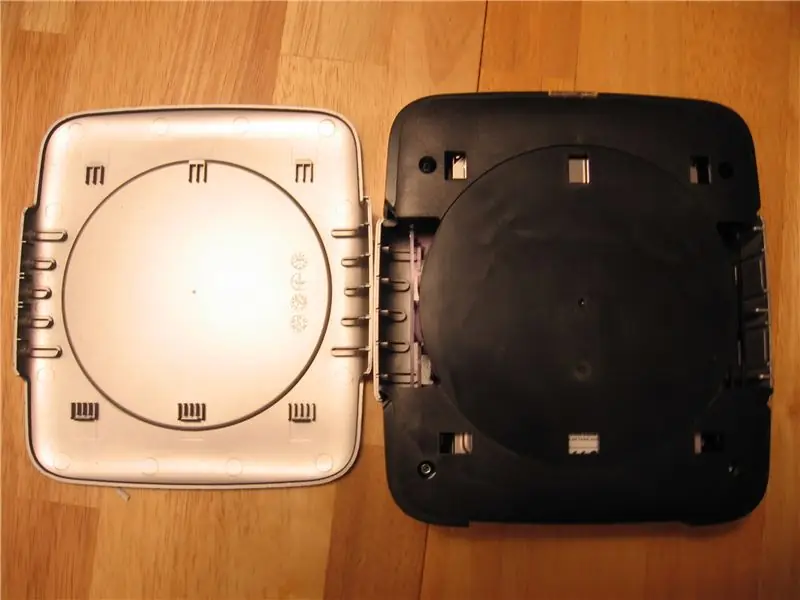
আপনি এখন প্রতিটি কোণে চারটি স্ক্রু হোল সহ একটি কালো আবরণ দেখতে পাবেন। এই গর্তগুলি সম্পর্কে আপনার কিছু জিনিস জানা উচিত:
1. তারা বিশেষ প্যারালাল টর্ক্স স্ক্রু ব্যবহার করে যা খোলার জন্য বিশেষ বিট প্রয়োজন। যদি আপনার সেই বিশেষ বিট না থাকে, তাহলে চিন্তা করবেন না, আপনি একটি 2.4 m/m ফ্ল্যাটহেড বিট অথবা 2.5 m/m হেক্স বিট ব্যবহার করতে পারেন। 2. আপনার নিকটতম কেসিংয়ের অর্ধেকটি থ্রেডেড নয় - একবার স্ক্রুগুলি শেষ প্রান্ত থেকে বেরিয়ে গেলে, আপনি সেগুলি টেনে আনতে পারেন। 3. কেসিং এর দুটি অর্ধেক প্রতিটি সংযোগের মধ্যে একটি রাবার গ্রোমেট থাকে। 4. মামলার পিছনে প্লাস্টিকের পাগুলি কেসের সামনের চেয়ে দীর্ঘ। এটি আপনাকে কোন পথে ফিরে যাবে তার ট্র্যাক রাখতে সাহায্য করবে। (পাশের প্যানেলগুলিও অসম) পায়ে গ্রোমমেটগুলি কিছুটা লেগে থাকে, তাই আপনি কেসিংয়ের এই অংশটি টেনে আনলে আপনাকে কিছুটা ঝাঁকুনি করতে হতে পারে।
ধাপ 3: অবশিষ্ট কেসিং থেকে ইউনিটটি সরান



এখন আপনি মেটাল শিল্ডিং দেখতে পাচ্ছেন যা সম্ভবত হার্ড ড্রাইভের জন্য কন্ট্রোলার বোর্ডকে কভার করে। আপনি চাইলে এটি খুলতে পারেন, কিন্তু হার্ডডিস্ক অপসারণ/প্রতিস্থাপনের প্রয়োজন নেই।
এখন, আসুন পক্ষগুলি একবার দেখুন। মোট তিনটি স্ক্রু আছে, যদিও চারটি গর্ত, তাই আপনার মডেল ভিন্ন হতে পারে। আপনি চাইলে এখনই এই স্ক্রুগুলো বের করে নিতে পারেন (এগুলো হল স্বাভাবিক ফিলিপস স্ক্রু) কিন্তু এই প্লাস্টিকের সাইডিংগুলোকে এখনো সরানোর চেষ্টা করবেন না। আপনাকে এখন যা করতে হবে তা হল কেসের পিছনে একটু টানুন এবং মূল ইউনিটের পিছনে টানুন। আপনার পাওয়ার সুইচ, ইউএসবি এবং ফায়ারওয়্যার পোর্টগুলি কেবল স্থানটি পরিষ্কার করতে হবে। যখন আপনি এটি করবেন, প্লাস্টিকের পাগুলি যে পাশের প্লাস্টিকের প্যানেলের মধ্য দিয়ে যায় সে সম্পর্কে সচেতন থাকুন। এর পরে, আপনি ধীরে ধীরে এবং সাবধানে ইউনিটের সামনের অংশটি ঘোরান। একবার ইউনিটটি বাইরেরতম আবরণের অন্য অর্ধেক মুক্ত হলে, আপনি দেখতে পাবেন কেন আপনি এখনও প্লাস্টিকের পাশের প্যানেলগুলি সরিয়ে নিলেন না। আপনি এখন লুকানো স্ক্রুগুলিতে অ্যাক্সেস পাবেন যা আপনি আগে পৌঁছাতে পারেননি। এগিয়ে যান এবং এই সমস্ত স্ক্রুগুলি বের করুন এবং এই প্লাস্টিকের পাশের প্যানেলগুলি ছিঁড়ে ফেলুন। এগুলি আঠালো, তবে এত বেশি নয় যে কোনও শক্তির প্রয়োজন হবে।
ধাপ 4: বোর্ড থেকে ড্রাইভ সরান



যখন আপনি ইউনিটটি চালু করবেন (বোর্ডটি মুখ ieldালিয়ে) আপনি এখন হার্ড ড্রাইভ দেখতে পাবেন। আপনি যদি আগে থেকেই না জানতেন, আপনি এখন দেখতে পারেন যে হার্ড ড্রাইভটি সিগেটের ব্যারাকুডা ড্রাইভগুলির মধ্যে একটি। তাই আপনাকে যা করতে হবে তা হল এই জিনিসটি আনপ্লাগ করুন এবং যান, তাই না? এখনো পুরোপুরি হয়নি। প্রথমত, আপনাকে হার্ড ড্রাইভের বিপরীত দিকে শিল্ডিংয়ের ঠোঁটে সেই চারটি স্ক্রু খুলতে হবে। এর পরে, হার্ড ড্রাইভের উপরের দিকে আরও দুটো xাল টর্ক্স স্ক্রু দিয়ে কিছুটা রক্ষা করা হয়েছে। এইগুলি একটু ছোট, কিন্তু যদি আপনার সঠিক মাপের বিট না থাকে তবে আপনি এখানে একটি 2.0 মি/মি ফ্ল্যাটহেড স্ক্রু ড্রাইভার ব্যবহার করতে পারেন। স্ক্রুগুলি বের করুন, তবে সেগুলি সংরক্ষণ করুন কারণ আপনার কাজ শেষ হলে তাদের ফিরে যেতে হবে। এখন, যদি আপনি ieldালার নিচে হার্ড ড্রাইভটি নাড়াচাড়া করার চেষ্টা করেন, আপনি লক্ষ্য করবেন যে ড্রাইভের কোণে ছোট ছোট ধাতব gesেউ রয়েছে যা এটিকে ধরে রাখে। ড্রাইভটি টেনে তোলার জন্য এই ওয়েজগুলির উপরে যথেষ্ট, কিন্তু আমি extremelyালকে অত্যন্ত দুর্বল বলে মনে করি এবং হার্ড ড্রাইভটি আনহুক করার জন্য এটিকে বাঁকানো শেষ করি - আপনার কাজ শেষ হয়ে গেলে এটি বাঁকানো যথেষ্ট সহজ।
গুরুত্বপূর্ণ: পাওয়ার প্লাগটি এখনও সংযুক্ত এবং তারযুক্ত থাকায় আপনি যখন ieldাল থেকে হার্ড ড্রাইভটি টানবেন তখন সতর্ক থাকুন। আপনি যদি শক্তভাবে টানেন বা ড্রাইভটি ঝাঁকুনি দেন, আপনি তারগুলি খুব ভালভাবে ছিঁড়ে ফেলতে পারেন, যা ভবিষ্যতে ব্যবহারের জন্য ঘেরটিকে অকেজো করে তুলবে। আইডিই সংযোগ সম্পর্কে চিন্তা করবেন না - এটি কঠিন, কেবল নয়। একবার আপনার হার্ড ড্রাইভ বের হয়ে গেলে, সেই দুটি টর্ক্স স্ক্রু আবার রাখতে ভুলবেন না।
ধাপ 5: হার্ড ড্রাইভ ব্যবহার করুন


অভিনন্দন, আপনি এখন আপনার হাতে একটি হার্ডড্রাইভ ধরেছেন সিগেট সম্ভবত এর আবরণ থেকে বের হতে চায়নি। তবুও, এটি একটি আদর্শ আইডিই হার্ড ড্রাইভ এবং এটি যেমন ব্যবহার করা যেতে পারে। ভবিষ্যতে ব্যবহারের জন্য ঘেরটিও ব্যবহারযোগ্য হওয়া উচিত। শুধু আপনার পছন্দের হার্ড ড্রাইভটি রাখুন এবং ঘেরটি আবার একসাথে রাখুন EDIT: মন্তব্যগুলিতে একটি ভাল বিষয় তুলে ধরা হয়েছে - যদি আপনি শেষ হয়ে গেলে অবশিষ্ট অংশে একটি ভিন্ন ড্রাইভ রাখার সিদ্ধান্ত নেন, তাহলে সচেতন থাকুন আপনি সামঞ্জস্যের সমস্যাগুলির মধ্যে পড়তে পারেন। এ ছাড়া যে ঘেরের বিদ্যুতের উৎস সম্ভবত উচ্চ ক্ষমতা/আরপিএম ড্রাইভ চালানোর জন্য যথেষ্ট হবে না, আপনি ড্রাইভের স্বীকৃতি বোর্ডের সমস্যাগুলির মধ্যে পড়তে পারেন, ইত্যাদি।
প্রস্তাবিত:
রেট্রো এক্সটারনাল ড্রাইভ গেম বয়: Ste টি ধাপ

Retro External Drive Game Boy: Dans cet article je vous présente mon disque dur externe unique au monde (du moins à ma connaissance)। একটি কমেন্টস লর্স্ক কিউ লা কার্ট ডি ইন্টারফেস ইউএসবি-সাটা ডি মোন ডিস্ক ডুর এক্সটার্ন ইস্ট টম্বো এন প্যান। এপ্রিলের কোন নির্দিষ্ট সময় পাস হয়
কম্পিউটার এক্সটারনাল কুলার: Ste টি ধাপ

কম্পিউটার এক্সটারনাল কুলার: এই প্রজেক্টের আইডিয়াটা তখন আসে যখন আমি আমার কম্পিউটারে Far Cry 5 খেলছিলাম যখন আমি আমার হেডফোন বন্ধ করে ফ্যানদের গর্জন শুনতে শুনতে কম্পিউটারের পিছনে অনুভব করলাম এবং অবিশ্বাস্যভাবে গরম কতটা তা দেখে হতবাক হয়ে গেলাম কম্পিউটার এবং এলাকা
আপনার ল্যাপটপ এলসিডিকে এক্সটারনাল মনিটরে রূপান্তর করুন: Ste টি ধাপ (ছবি সহ)

আপনার ল্যাপটপ এলসিডি কে এক্সটারনাল মনিটরে রূপান্তর করুন: এই টিউটোরিয়ালটি উৎসাহীদের জন্য যারা তাদের পুরানো ল্যাপটপ ব্যবহার করার চিন্তাভাবনায় আছেন যাদের এমবি ক্ষতিগ্রস্ত এলসিডি ইস্যুর মত কিছু সমস্যা আছে। দ্রষ্টব্য: এই প্রকল্পের কারণে আমি যদি কোন ধরনের ক্ষতি বা ক্ষতির জন্য দায়ী নই। আমার একটি Acer A আছে
ম্যাকের ম্যাক পার্টিশনের সাথে এক্সটারনাল ড্রাইভে উইন্ডোজ ইনস্টল করা: 5 টি ধাপ (ছবি সহ)

ম্যাকের ম্যাক পার্টিশনের সাথে এক্সটার্নাল ড্রাইভে উইন্ডোজ ইনস্টল করা: যদি আপনি একটি বেসলাইন ম্যাকবুক প্রো এর মত কিছু কিনে থাকেন এবং সামান্য নগদ সঞ্চয় করে থাকেন, কিন্তু তারপর বুটক্যাম্প ব্যবহার করে উইন্ডোজ ইনস্টল করার চেষ্টা করার সময় শীঘ্রই স্টোরেজ ইস্যুতে আঘাত করুন আমরা সবাই জানি 128 গিগাবাইট যথেষ্ট নয় এইভাবে আমরা হয়তো কিছু কিনেছিলাম
কিভাবে ওয়েস্টার্ন ডিজিটাল ডুয়াল-অপশন ইউএসবি এনক্লোসার খুলবেন: ৫ টি ধাপ

ওয়েস্টার্ন ডিজিটাল ডুয়াল-অপশন ইউএসবি এনক্লোসার কিভাবে খুলবেন: ওয়েস্টার্ন ডিজিটাল ডুয়াল-অপশন ইউএসবি এনক্লোসারগুলো হচ্ছে ডেটা বহন করার জন্য সহজ ডিভাইস (হাই থ্রুপুট স্নিকারনেট) অথবা শুধু আপনার ডেটার অফলাইন ব্যাকআপ তৈরির জন্য। ক্ষমতা কম, অথবা আপনার ড্রাইভ মারা যেতে পারে
